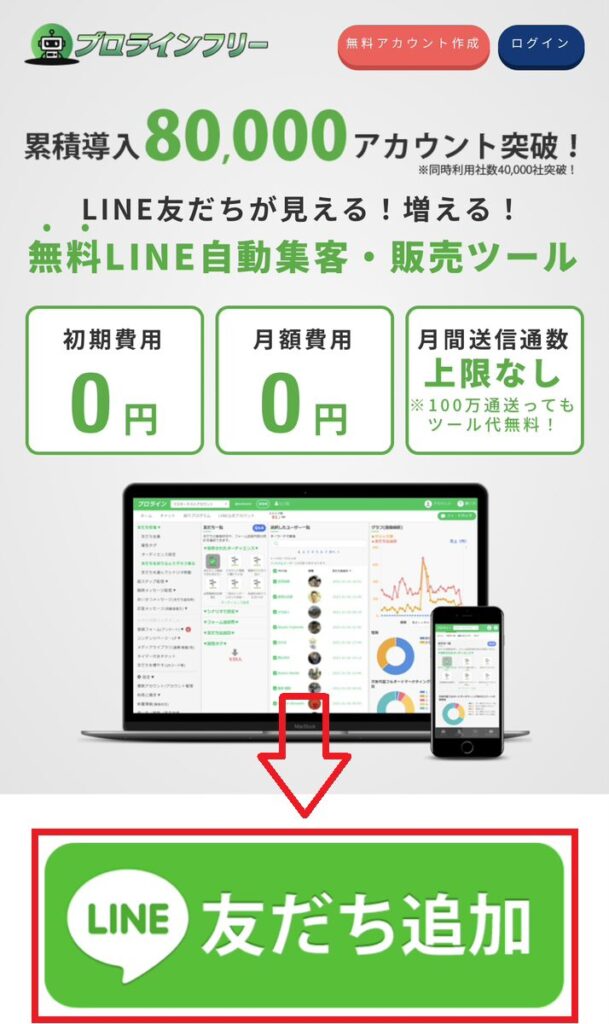LINE公式アカウントのリッチメニューをタップした時に、カメラを起動させたり、カメラロールを開くことは可能ですか?

はい、可能です!ただし、公式LINE単体では実現できないため、機能拡張ツールを使用する必要があります。

無料で簡単にできるので、ぜひ試してみてください♪
【無料】公式LINEのリッチメニューでカメラを起動させる方法
公式LINEのリッチメニューの設定には
「カメラを起動させる」という
アクションがありません。
そのため、
リッチメニューをタップした時に
カメラを起動させたい場合は、
無料の公式LINE機能拡張ツール
「プロラインフリー」を
使用して設定する必要があります。
設定の手順は以下です。
- プロラインフリーの無料アカウントを作成する
- 公式LINEとプロラインフリーを連携する
- プロラインフリーのシナリオ別リッチメニューを設定する
- リッチメニューを表示させる
プロラインフリーの無料アカウントを作成する
まずは
プロラインフリーの
無料アカウントを作成しましょう。
スマホから作成する場合は、
プロラインフリーの公式LINEを
友だち追加するだけで完了します。
PCからの場合は、
メールアドレスで登録となります。


公式LINEとプロラインフリーを連携する
プロラインフリーの
無料アカウントを作成したら、
手順に沿って
公式LINEとプロラインフリーを
連携しましょう!

プロラインフリーの説明動画を視聴した後、LINE公式アカウントと連携できるようになります👌
プロラインフリーのシナリオ別リッチメニューを設定する
続いて、
プロラインフリーの管理画面から
リッチメニューを設定していきます。
左側にあるメニューから、
「シナリオ別リッチメニュー」を開きましょう。

「新規作成」をクリックして、
リッチメニューの設定画面を開きます。

リッチメニューの背景となる
画像をアップロードしましょう。
Canvaで作成した画像や
プロラインフリーの
テンプレートの画像が使用できます。

画像をアップロードしたら、
アクションの設定を行っていきます。
まずは、
リッチメニューの背景画像にあった
「タップの範囲のテンプレート」を選択しましょう。
※ぴったりのテンプレートがない場合は、
手動で追加することもできます。


次に、
クリック時のアクションを設定します。
カメラを起動させたい場合は、
「カメラを開く」を選びましょう。

アクションの設定が終わったら、
最後に「保存」してください。


上記の画像のように「スマホ端末内の画像を送る(カメラロールを開く)」という設定も可能です💡
リッチメニューを表示させる
プロラインフリーで作成した
リッチメニューを表示させるためには、
「プロラインの基本リッチメニュー」
を設定する必要があります。
先ほど設定した
リッチメニューを選択してください。


この設定を行わないと、LINE公式アカウントで設定しているリッチメニューが表示されてしまいます💦

作成したリッチメニューを公式LINEに反映させるために必要な設定なんですね。
最後に

無料で簡単にできる!公式LINEのリッチメニューでカメラを起動させる方法を解説しました。

これで、リッチメニューから簡単にカメラが起動できるようになるので、お客さんに写真を送ってもらいやすくなります✨

実はカメラを起動する以外にも、プロラインフリーのリッチメニュー機能でできることはたくさんあります!

例えば、タブ切り替えのメニューを作成したり、ユーザーのアクションに応じてメニューを自動で切り替える設定などが可能です。

おおお!公式LINEのリッチメニュー機能では設定できないことも、無料の機能拡張ツール「プロラインフリー」を使えば簡単にできちゃうんですね。

ありがとうございます!いろいろ試してみます♪